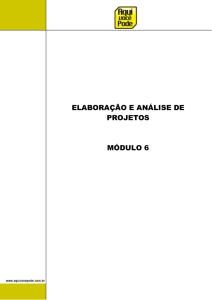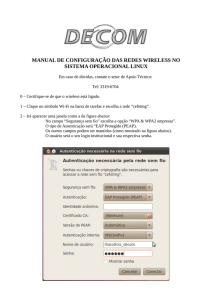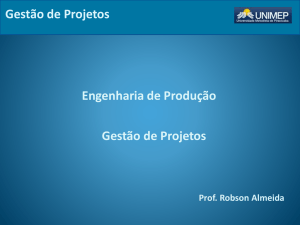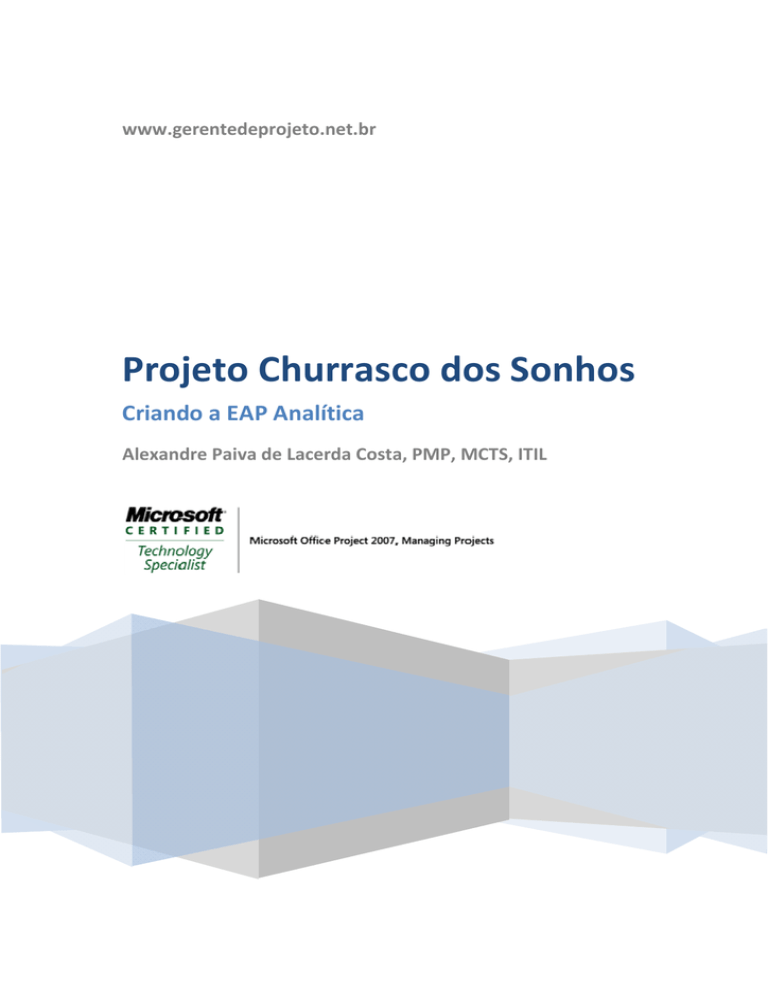
www.gerentedeprojeto.net.br
Projeto Churrasco dos Sonhos Criando a EAP Analítica Alexandre Paiva de Lacerda Costa, PMP, MCTS, ITIL Sumário
Estrutura Analítica do Projeto (EAP) .................................................................................................................. 3 Criar a EAP e o dicionário da EAP .................................................................................................................... 3 Boas práticas ao construir a EAP ......................................................................................................................... 6 Dicionário da EAP ................................................................................................................................................ 7 Criando a EAP Analítica no MS Project 2007 ....................................................................................................... 7 Criando o Dicionário da EAP no MS Project 2007 ............................................................................................. 19 Criando a Matriz de Rastreabilidade de Requisitos no MS Project 2007 .......................................................... 24 © www.gerentedeprojeto.net.br Autor: Alexandre Paiva, PMP, MCTS, ITIL 2 Estrutura Analítica do Projeto (EAP)
De acordo com o PMBOK 4ª edição, “criar a EAP é o processo de subdivisão das entregas e do trabalho do projeto em componentes menores e mais fáceis de serem gerenciáveis. É uma decomposição hierárquica orientada às entregas do trabalho a ser executado pela equipe para atingir os objetivos do projeto e criar as entregas requisitadas”. Entregas são produtos únicos e verificáveis (mensuráveis) que deverão ser fornecidos ao longo do ciclo de vida do projeto. A decomposição hierárquica é a técnica de quebrar ou decompor as entregas maiores, localizadas no nível mais alto da EAP, em componentes menores e mais fáceis de serem gerenciáveis (nível mais baixo da EAP). Os níveis mais baixos da EAP são denominados pacotes de trabalho (work packages) e é onde o custo e a duração das atividades podem ser estimados e gerenciados. Criar a EAP e o dicionário da EAP
Para criarmos a EAP corretamente é preciso ter em mãos a declaração de escopo aprovada (escopo definido) e os requisitos coletados a partir dos stakeholders mapeados no processo. Estes requisitos representam as necessidades quantificadas e documentadas, e as expectativas do patrocinador, cliente e outras partes interessadas. Podemos exemplificar alguns requisitos como, por exemplo, a segurança de informação atrelada ao item da EAP “Desenvolvimento do software”, definindo que toda a configuração de software e hardware deve permitir níveis de acesso a informações, garantindo a confidencialidade e segurança da informação. Ou seja, estabelecemos um critério de aceitação para a entrega “Desenvolvimento do software”, pois esta necessidade de níveis de acesso é uma expectativa do cliente. © www.gerentedeprojeto.net.br Autor: Alexandre Paiva, PMP, MCTS, ITIL 3 A estrutura da EAP pode ser criada de várias maneiras, tais como:
Usando fases do ciclo de vida do projeto como o primeiro nível de decomposição, com o produto e entregas inseridos no segundo nível. Usando entregas principais como o primeiro nível de decomposição. Usando subprojetos que podem ser desenvolvidos por organizações externas à equipe do projeto. © www.gerentedeprojeto.net.br Autor: Alexandre Paiva, PMP, MCTS, ITIL 4 De posse da declaração de escopo aprovada pela equipe do projeto, dos requisitos dos stakeholders coletados e da estrutura da EAP definida, partimos para a decomposição dos níveis mais altos da EAP em níveis menores e mais fáceis de serem gerenciados. A estes níveis mais baixos denominamos Pacotes de Trabalho (work packages) e é onde o custo e a duração das atividades podem ser estimados e gerenciados. A decomposição envolve as seguintes atividades:
Identificar e analisar as entregas e seu trabalho relacionado Estruturar e organizar a EAP com base na opção de estrutura escolhida (fases, entregas ou subprojetos) Decompor os níveis mais altos em níveis menores (pacotes de trabalho). É aqui que podemos estimar custo e duração fazendo com que este nível mais baixo se torne mais fácil de gerenciar. Desenvolver e designar códigos de identificação aos componentes da EAP (Nível da EAP ou WBS Level ou Estrutura de tópicos) Verificar a decomposição e observar se é necessário ou não descer mais o nível de detalhamento. A decomposição pode ser top‐down ou bottom‐up. Na decomposição Top‐down listamos as entregas ou fases nos níveis mais altos da EAP, descendo até alcançarmos os pacotes de trabalho. A decomposição Bottom‐up é justamente o contrário. A equipe do projeto tem uma visão mais clara dos pacotes de trabalho a serem desenvolvidos e, a partir deles, subimos até definirmos as entregas ou fases do projeto. De forma resumida, temos o seguinte processo para criar a EAP © www.gerentedeprojeto.net.br Autor: Alexandre Paiva, PMP, MCTS, ITIL 5 Obter a Declaração de Escopo e os Requisitos coletados
Definir a estrutura da EAP desejada • Por fases
• Por entregas
• Por subprojeto
• Mista (fases e entregas)
•A declaração de escopo é obtida através do detalhamento do Termo de Abertura do projeto e aprovada por toda a equipe
• Os requisitos são coletados a partir dos stakeholders (partes interessadas) identificados
Decompor níveis mais altos da EAP
• Identificar e analisar as entregas e seu trabalho relacionado
•Estruturar e organizar a EAP com a estrutura escolhida
•Decompor os níveis mais altos em níveis menores (pacotes de trabalho). Top‐down ou Bottom‐up
•Desenvolver e designar códigos de identificação aos componentes da EAP
•Verificar a decomposição e observar se é necessário ou não descer mais o nível de detalhamento
EAP criada
Boas práticas ao construir a EAP
1. Uso de substantivos e adjetivos: as melhores práticas em Gerenciamento de Projetos recomendam o uso de substantivos e adjetivos para as atividades de nível mais alto (entregas e pacotes de trabalho). O objetivo é fazer com que o gerente de projeto foque nas entregas do projeto, facilitando a distinção entre entregas/pacotes de trabalho de atividades. Não utilizar verbos. 2. 1+2. Verifique que o nível mais alto possui, pelo menos, dois níveis mais baixos vinculados a ele. Não tem sentido uma relação 1‐1. 3. Regra dos 100%. Verifique se a equipe do projeto consegue enxergar na EAP todo o escopo do projeto (100%) definido na Declaração de Escopo, com todos os entregáveis previstos. Obtenha. O somatório de trabalho no nível mais baixo deve ser igual a 100% do trabalho representado no nível mais alto. A EAP não deve incluir qualquer trabalho que não esteja relacionado na Declaração de Escopo do projeto, isto é, não posso ultrapassar 100% do trabalho previsto. 4. Controlável. Verifique se a EAP possui um equilíbrio entre o nível de detalhamento sugerido e as necessidades de controle. 5. Nível de detalhamento. O nível de detalhamento de uma EAP vincula o tamanho e a complexidade do projeto com o nível de detalhe necessário para planejá‐lo e gerenciá‐lo. © www.gerentedeprojeto.net.br Autor: Alexandre Paiva, PMP, MCTS, ITIL 6 Dicionário da EAP
O dicionário da EAP é um documento gerado (output) pelo processo 5.3 do PMBoK (Criar a EAP). Este documento suporta a EAP e fornece descrições mais detalhadas dos componentes da EAP, inclusive dos pacotes de trabalho. As informações incluem, mas não estão limitadas a: Figura: Processo 5.3 – Criar a EAP
Código da EAP Descrição do trabalho a ser realizado Área da empresa responsável pela execução Lista de marcos do cronograma (principais entregas) Atividades do cronograma associadas Recursos necessários Estimativa de custos Requisitos de Qualidade Critérios de aceitação Referências técnicas Criando a EAP Analítica no MS Project 2007
1º Passo: Abra o arquivo Projeto Churrasco dos Sonhos.mpp gerado no Exercício do Guia 01 e verifique a configuração de Ferramentas e Opções. Veja se tudo está configurado conforme orientação. Importante verificar dois pontos principais neste momento:
Guia Cronograma: Tipo de tarefa padrão: Duração fixa Guia Cronograma: Verificar se a opção As novas tarefas são controladas ao empenho está marcada 2º Passo: Construir a tabela EP‐01‐T‐EAP Esta tabela deverá conter os seguintes campos:
ID Indicadores Anotações EDT © www.gerentedeprojeto.net.br Autor: Alexandre Paiva, PMP, MCTS, ITIL 7
Nome Texto1 O campo Anotações será utilizado como dicionário da EAP e o campo Texto2 será o campo referente aos requisitos coletados. 1. Acesse a barra de menu e selecione a opção Exibir Figura: Criando uma nova tabela 2. Selecione a opção Tabela Figura: Criando uma nova tabela E em seguida selecione Mais tabelas... © www.gerentedeprojeto.net.br Autor: Alexandre Paiva, PMP, MCTS, ITIL 8 Figura: Criando uma nova tabela 3. Na janela Mais tabelas... clique no botão Nova para criar uma nova tabela. Figura: Criando uma nova tabela 4. Forneça os campos necessários para compor a tabela EP‐01‐T‐EAP © www.gerentedeprojeto.net.br Autor: Alexandre Paiva, PMP, MCTS, ITIL 9 Figura: Definição de tabela. Escolha dos campos que serão utilizados para compor esta tabela. Clique em OK para terminar. A partir de agora esta tabela estará disponível na barra de menu Exibir > Tabelas > Mais tabelas... Figura: Verificando a tabela EP‐01‐T‐EAP criada © www.gerentedeprojeto.net.br Autor: Alexandre Paiva, PMP, MCTS, ITIL 10 Figura: tabela EP‐01‐T‐EAP aparece como opção na barra de menu Com base nesta tabela criada, montaremos o modo de exibição equivalente. Ele fará uso desta tabela criada. 3º Passo: Construir o modo de exibição EP‐01‐M‐EAP 1. Acesse a barra de menu e selecione a opção Exibir Figura: Escolha da opção Exibir na barra de menu. 2. Selecione a opção Mais modos de exibição Figura: Mais modos de exibição... © www.gerentedeprojeto.net.br Autor: Alexandre Paiva, PMP, MCTS, ITIL 11 3. Clique no botão Novo Figura: Criação de um novo modo de exibição 4. Definir Novo Modo de Exibição através da opção Modo de exibição único Figura: Definição de novo modo de exibição. Escolhendo modo de exibição único. Lembrando que Modo de exibição combinado utiliza dois modos de exibição únicos existentes para criar um terceiro modo de exibição. Figura: Modo de exibição combinado. Utilização de dois modos de exibição únicos para formar um terceiro modo de exibição (combinado). © www.gerentedeprojeto.net.br Autor: Alexandre Paiva, PMP, MCTS, ITIL 12 Ao escolhermos o modo de exibição único, a seguinte tela aparecerá. É preciso preencher cada campo de definição do modo de exibição único que desejamos criar. Figura: Definição do Modo de Exibição. Escolha do nome, das telas, da tabela, do grupo e do filtro que serão utilizados no modo de exibição. O preenchimento deve ser feito com base nas informações da tela acima; ou seja:
Nome: EP‐01‐M‐EAP Tela: Planilha de Tarefas Tabela: EP‐01‐T‐EAP Grupo: Nenhum grupo Filtro: Todas as tarefas Clicar em Mostrar no menu para que este modo de exibição fique disponível em Menu > Exibir > Mais modos de exibição. Figura: Habilitando a opção Mostrar no menu para que o modo de exibição apareça como opção em [Mais modos de exibição] © www.gerentedeprojeto.net.br Autor: Alexandre Paiva, PMP, MCTS, ITIL 13 Figura: Modo de exibição exibido em Mais modos de exibição Ao aplicar este modo de exibição, o MS Project deverá ser exibido desta forma: Figura: Modo de exibição EP‐01‐M‐EAP. Agora é possível criar a EAP Analítica do projeto com a equipe utilizando o modo de exibição EP‐01‐M‐EAP do MSP para suporte a esta atividade 4º Passo: Criando códigos padronizados para a numeração da EAP (campo EDT) Uma forma de representar a hierarquia da EAP de um projeto é através de uma numeração apropriada, destacada pelos seus níveis. O MS Project oferece alguns recursos para auxiliar nesta representação. Vejamos como criar um padrão de numeração para o projeto. 1. Na barra de menus, clique em Projeto © www.gerentedeprojeto.net.br Autor: Alexandre Paiva, PMP, MCTS, ITIL 14 Figura: Barra de menu > Projeto 2. Selecione a opção EDT (Estrutura de tópicos), que é o equivalente ao código ou nível da EAP. Figura: Barra de menu > Projeto > EDT (estrutura de tópicos) 3. Clique em [Definir código...] Figura: Opção definir código... 4. Proceder com os ajustes necessários. Fornecer o prefixo do código do projeto e utilizar sempre o seqüenciamento das entregas e pacotes com base nos números ordenados. Figura: Definição de código de EDT (código da EAP). Definição de prefixos e regras de ordenação. © www.gerentedeprojeto.net.br Autor: Alexandre Paiva, PMP, MCTS, ITIL 15 5º Passo: Inserir entregas e pacotes de trabalho e aplicar os recuos. Utilizando o modo de exibição criado no passo acima, insira as entregas e pacotes de trabalho. Após inserir todas as entregas e pacotes de trabalho, realize os recuos necessários utilizando a barra de ferramenta Formatação e as setas assinaladas. Figura: Barra de ferramenta Formatação – Opções de recuo para a esquerda e direita Selecione a atividade desejada e em seguida, promova o recuo para a direita. Figura: Entregas e pacotes de trabalho com os recuos 6º Passo: Transferir o modo de exibição e a tabela criada para o Global.mpt Este procedimento é realizado para permitir que o modo de exibição e a tabela que foram criadas fiquem disponíveis para cada novo projeto. 1. Clique em Ferramentas na barra de menus e escolha a opção Organizador Figura: Barra de Menus > Ferramentas © www.gerentedeprojeto.net.br Autor: Alexandre Paiva, PMP, MCTS, ITIL 16 Figura: Barra de Menus > Ferramentas > Organizador 2. Clique em Ferramentas na barra de menu e escolha a opção Organizador. Como criamos Modo de Exibição e Tabela, precisamos copiá‐los para o arquivo Global.mpt para que fique disponível como opção para os futuros projetos. © www.gerentedeprojeto.net.br Autor: Alexandre Paiva, PMP, MCTS, ITIL 17 Figura: Organizador. Copiar os modos de exibição disponíveis no projeto para o global.MPT Figura: Organizador. Copiar as Tabelas disponíveis no projeto para o Global.MPT 6º Passo: Listar as entregas e pacotes de trabalho utilizando o modo de exibição criado neste artigo. © www.gerentedeprojeto.net.br Autor: Alexandre Paiva, PMP, MCTS, ITIL 18 Com base no Projeto Churrasco dos Sonhos, ficaremos com a seguinte estrutura de EAP para o projeto após listarmos todos os pacotes e entregas deste projeto. Figura: Modo de exibição EP‐01‐M‐EAP Os passos a seguir mostram como podemos gerar relatórios para extrair dois tipos de documentos que servirão para compor o Plano do Projeto. Criando o Dicionário da EAP no MS Project 2007
O dicionário da EAP é um documento gerado pelo processo de criação da EAP que a suporta. Fornece descrições mais detalhadas das entregas e pacotes de trabalho As informações que podem fazer parte do dicionário da EAP são:
Futuras atividades associadas (facilitando o processo de definição dessas atividades no momento em que tivermos que definir o trabalho necessário para entregas cada pacote de trabalho). Recursos necessários Estimativa de Custo Requisitos de qualidade Critérios de aceitação Outros Vamos criar o relatório Dicionário da EAP (EP‐02‐R‐Dicionário da EAP) 1º Passo: Criar a tabela EP‐02‐T‐Dicionário da EAP específica para suportar o relatório “Dicionário da EAP” Para criar esta tabela, basta seguir os procedimentos de criação listados anteriormente (vide criação da tabela EP‐01‐T‐EAP). Esta tabela deverá conter apenas: © www.gerentedeprojeto.net.br Autor: Alexandre Paiva, PMP, MCTS, ITIL 19
Código da EAP Nome Dicionário da EAP Seguindo os procedimentos de criação de tabelas, o resultado final esperado é: Figura: Definindo a tabela EP‐02‐T‐Dicionário da EAP que será utilizado como suporte para a criação do Relatório EP‐02‐R‐Dicionário da EAP. 2º Passo: Criar o relatório Dicionário da EAP EP‐02‐R‐Dicionário da EAP Para criarmos um relatório personalizado, siga os passos abaixo Figura: Selecione a opção Relatório na barra de menu Figura: Selecione a opção Relatórios... na lista de opções existentes © www.gerentedeprojeto.net.br Autor: Alexandre Paiva, PMP, MCTS, ITIL 20 Figura: Escolha a opção [Personalizados...] para a criação do relatório Dicionário da EAP. Clique em Selecionar. Figura: Criar um novo relatório personalizado Figura: Definindo um novo relatório com tipo Tarefa. Clique em OK © www.gerentedeprojeto.net.br Autor: Alexandre Paiva, PMP, MCTS, ITIL 21 Figura: Definindo o novo relatório EP‐02‐R‐Dicionário da EAP usando como base a Tabela EP‐02‐T‐Dicionário da EAP. Figura: Gerando o relatório personalizado EP‐02‐R‐Dicionário da EAP © www.gerentedeprojeto.net.br Autor: Alexandre Paiva, PMP, MCTS, ITIL 22 Ao gerarmos este relatório, o resultado esperado é: Figura: Tela do MS Project com o relatório EP‐02‐R‐Dicionário da EAP. Importante: Uma vez gerado o relatório, podemos imprimir este documento em formato PDF e anexá‐lo ao Plano do Projeto © www.gerentedeprojeto.net.br Autor: Alexandre Paiva, PMP, MCTS, ITIL 23 Figura: Relatório Dicionário da EAP em detalhes. Criando a Matriz de Rastreabilidade de Requisitos no MS Project 2007
O procedimento para criarmos a Matriz de Rastreabilidade de Requisitos no MS Project é o mesmo utilizado na criação do Dicionário da EAP. Criaremos uma tabela (EP‐03‐T‐Matriz de Requisitos) e, em seguida, um relatório (EP‐03‐R‐Matriz de Requisitos) utilizando como base a tabela criada. Importante lembrar que estamos usando o campo Texto1 para armazenar os requisitos de cada entrega e pacote de trabalho da EAP. Este campo deverá constar na tabela EP‐03‐T‐Matriz de Requisitos. Esta tabela deverá conter apenas:
Nível da EAP Nome (EAP) Requisitos coletados © www.gerentedeprojeto.net.br Autor: Alexandre Paiva, PMP, MCTS, ITIL 24 Desta forma, a tabela gerada terá a seguinte forma: Figura: Definição da tabela EP‐03‐T‐Matriz de Requisitos O relatório personalizado terá o seguinte formato: Figura: Definição da tabela EP‐03‐T‐Matriz de Requisitos © www.gerentedeprojeto.net.br Autor: Alexandre Paiva, PMP, MCTS, ITIL 25 Figura: Relatório EP‐03‐R‐Matriz de Requisitos Lembrete: todas as tabelas, modos de exibição, campos personalizados (Texto1) e relatórios devem ser copiados para o Global.mpt através do Organizador, para que fiquem disponíveis como opção de planejamento para futuros projetos. © www.gerentedeprojeto.net.br Autor: Alexandre Paiva, PMP, MCTS, ITIL 26 Sobre o autor
Alexandre Paiva de Lacerda Costa é graduado em Engenharia Eletrônica para Universidade Federal do Rio de Janeiro (UFRJ), pós‐graduado em Tecnologia da Informação em Análise e Gestão de Negócios pela Universidade do Estado do Rio de Janeiro (UERJ), certificado PMP – Project Management Professional pelo Project Management Institute (PMI) em 2005, certificado ITIL v2 Foundation pela Exin em 2010, certificado MCTS 70‐
632 Microsoft Certified Technology Specialist (Microsoft Office Project 2007, Managing Projects) em 2010 e possui experiência em Planejamento, Execução e Controle de Projetos adquirida em grandes empresas como IBM Brasil, Oi/Telemar, Petrobras e Eletrobrás Termonuclear. © www.gerentedeprojeto.net.br Autor: Alexandre Paiva, PMP, MCTS, ITIL 27
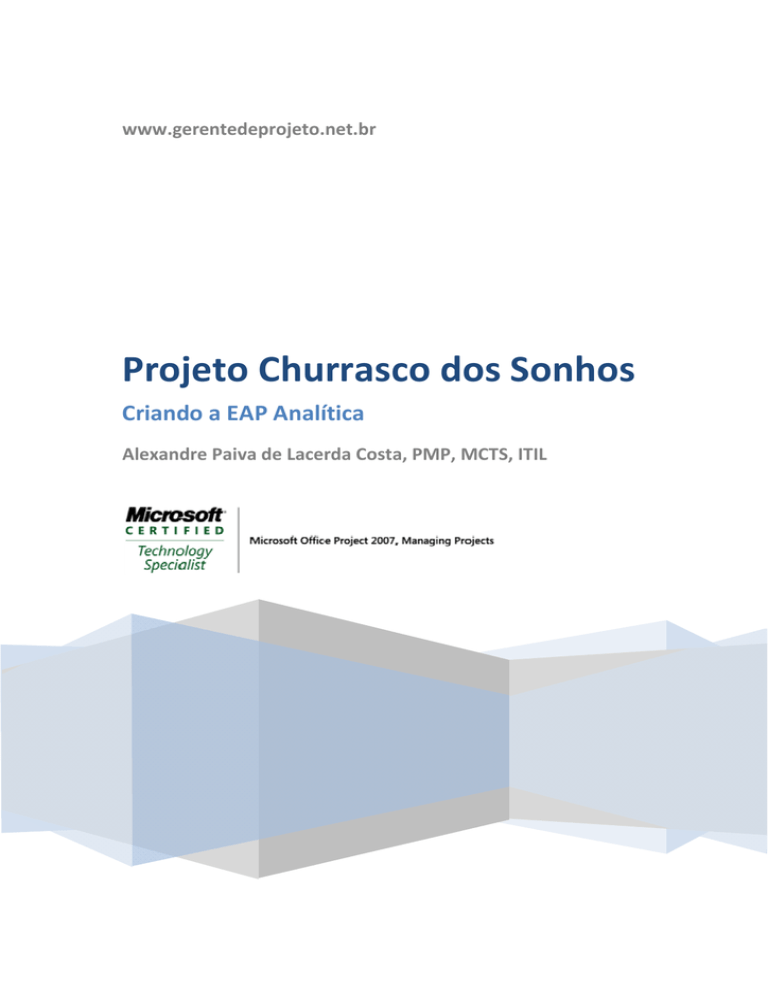
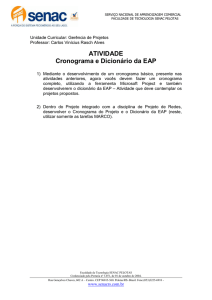
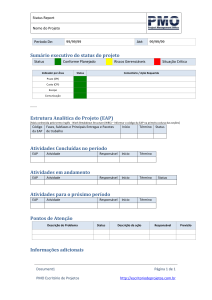
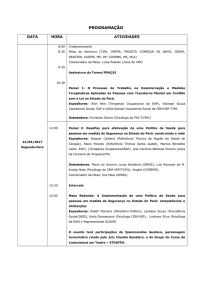
![Revisão: Projetos FAM [Data]](http://s1.studylibpt.com/store/data/003071523_1-9f2c57e40f46331a3e5baaa304968ad2-300x300.png)